Todos los principales sistemas operativos ofrecen una forma de configurar una contraseña de inicio de sesión. Esto da a la gente la sensación de que el acceso a su ordenador está protegido, y sus archivos son privados.
Desafortunadamente, esto es sólo una ilusión. Si arranca, por ejemplo, Ubuntu desde una memoria USB, puede montar una partición de Windows y leer todos los archivos sin proporcionar ninguna contraseña. La gente tiene un shock leve cuando descubre por primera vez lo fácil que es esto.
Pero esto no significa que proteger su cuenta de inicio de sesión con una contraseña sea inútil, sino que se trata más bien de un método para restringir el acceso cuando abandona temporalmente su escritorio.
Pero, ¿qué hace si quiere asegurarse de que nadie pueda leer sus archivos mientras deja su ordenador desatendido durante horas o días?
Sus discos tienen su propio «sistema operativo»
Una solución para mantener la privacidad de sus datos es encriptación de disco completo . Otra solución simple es proteger el disco con una contraseña. El firmware es un software que se ejecuta en un dispositivo, y los discos también lo tienen. Esto es independiente de su sistema operativo y puede hacer cumplir sus propias reglas, lo que significa que nadie podrá leer y escribir en este disco sin proporcionar la contraseña adecuada.
El disco mismo rechazará todo el acceso y no puede ser engañado por un sistema operativo diferente. Incluso si el disco se quita y se mueve a otro equipo, se denegará el acceso.
Cómo configurar la contraseña de disco desde BIOS o UEFI
Puede considerar UEFI como una especie de sistema operativo micro que se ejecuta en su ordenador antes de que se cargue cualquier otra cosa (como el cargador de arranque, Windows, controladores, etc.). Accederá a su menú de configuración para configurar las contraseñas. El BIOS es similar pero sólo se usa en ordenadores bastante antiguos.
Ingresar a UEFI/BIOS Setup
Desafortunadamente, no existe un método estándar para acceder a este menú. Cada fabricante de placas base elige libremente la tecla de configuración deseada. Pero, generalmente, después de presionar el botón de encendido de su computadora, tendrá que tocar rápidamente DEL, ESC, F1, F2, F10, F12 para entrar en la configuración. Si tiene un BIOS, esta es la única forma de acceder a su configuración. Toque una de estas teclas varias veces para asegurarse de que UEFI/BIOS la detecta. Si ninguna de las teclas funciona, lea el manual impreso de su placa madre o búsquelo en línea para encontrar la tecla deseada.
En las implementaciones modernas de UEFI, puede reiniciar a este menú de configuración directamente desde Windows .
Discos de bloqueo de contraseña
Los menús de configuración de UEFI/BIOS tampoco tienen un estándar establecido en piedra. Cada fabricante implementa su propia versión deseada. El menú puede incluir una interfaz gráfica de usuario (GUI) o una interfaz de usuario de texto (TUI).
Utilice las teclas de flecha izquierda o derecha para navegar a la pestaña «Seguridad» (o equivalente) de su configuración, que se parecerá a la siguiente imagen.
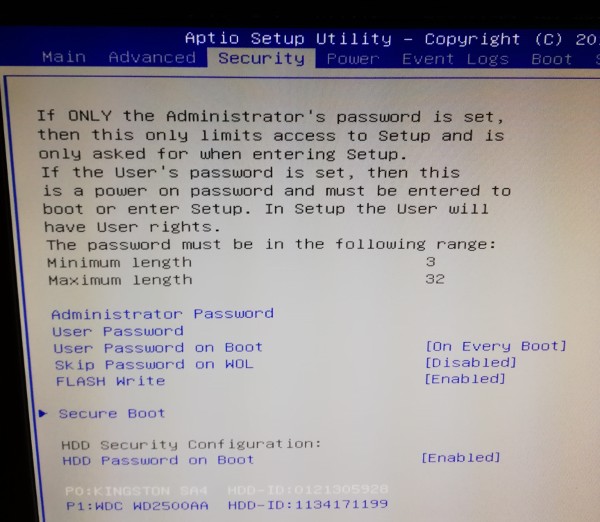
De lo contrario, busque hasta que encuentre una configuración similar, donde puede establecer contraseñas de disco. Consulte el manual de la placa madre si tiene problemas para encontrarlo.
Por lo general, tendrá que buscar el nombre en clave del disco en esa lista, seleccionarlo y, a continuación, establecer una contraseña de usuario y, posiblemente, una contraseña maestra.
Advertencia : si olvida la contraseña, no hay ningún método de restablecimiento mágico. Básicamente pierdes tu impulso; se convierte en un ladrillo inútil. Es cierto que algunas unidades le permitirán borrarlas completamente para borrar la contraseña, pero ésa es la excepción y no la regla.
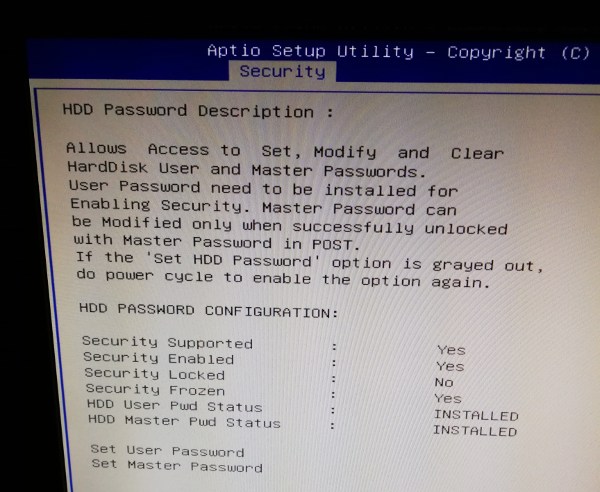
No confunda la contraseña del disco de usuario con la contraseña de usuario de UEFI/BIOS.
Si las opciones para establecer la contraseña de usuario/contraseña maestra de los discos están en gris, significa que tiene que activar el ciclo de encendido del equipo. Simplemente apáguelo, vuelva a encenderlo y, a continuación, pulse la tecla correspondiente para entrar en la configuración de UEFI/BIOS.
Esto tiene que ocurrir antes de arrancar en Windows, de lo contrario, el UEFI/BIOS bloqueará de nuevo la configuración de seguridad del disco como medida de protección contra cambios no autorizados (por ejemplo, el malware podría utilizarla para bloquear su acceso).
Establezca la contraseña de usuario del disco. Después de guardarla, el ordenador le pedirá esta contraseña cada vez que la encienda para desbloquear la unidad. Si tiene la opción disponible, configure también la contraseña maestra para asegurarse de que sobrescribe el valor predeterminado de fábrica.
Guarde la configuración de BIOS/UEFI y salga. (La tecla adecuada para hacerlo debe aparecer en algún lugar de la pantalla.)
Conclusión
En este punto usted sabe que su disco está bloqueado de forma segura cuando deja su computadora desatendida. Y, si lo desea, también puede proteger con contraseña el acceso a la configuración de su BIOS/UEFI. Esto normalmente se llamará «contraseña de administrador».
La «Contraseña de usuario» se utiliza para un propósito diferente y no es realmente necesaria en este caso particular. Pero si es el único que tiene disponible, configúrelo para evitar cambios no autorizados en la configuración de su BIOS/UEFI. Debe tenerse en cuenta, sin embargo, que si alguien abre la caja de su ordenador, esta contraseña se puede restablecer.
Considéralo una medida de seguridad «ligera».

